Một số người dùng phàn nàn về thời lượng pin của Apple Watch, vì Apple Watch 7 mới có cùng thời lượng pin với Apple Watch 6 và Apple Watch 3 và cả hai đều không thể sử dụng quá một ngày mà không cần sạc, trong bài viết này chúng tôi cung cấp cho bạn một tập hợp các mẹo giúp cải thiện tuổi thọ pin của Apple Watch, bạn có thể cần đến nó vào một lúc nào đó khi đi du lịch hoặc lúc khác khi bạn không thể sạc đồng hồ sớm.

Thời lượng pin của Apple Watch là bao lâu?

Thời lượng pin của Apple Watch kéo dài khoảng 18 giờ, bằng với thời lượng pin của Apple Watch 5 và 3. Xếp hạng thời lượng pin của đồng hồ phụ thuộc vào một số yếu tố, bao gồm ghép nối iPhone, số lượng thông báo kỷ lục và các hoạt động được theo dõi.
Apple khẳng định rằng trong khung thời gian 18 giờ đó, Apple Watch có thể thực hiện 90 lần quét, 90 lần thông báo, 45 phút sử dụng ứng dụng và 60 phút tập luyện bao gồm cả phát âm thanh Bluetooth.
Nhưng hầu hết chúng ta không hiểu được điều đó và nếu bạn đang sử dụng Chia sẻ trong gia đình trên Apple Watch của mình, bạn có thể sẽ gặp khó khăn hơn vì thời lượng pin ngắn hơn.
So với các đối thủ cạnh tranh, thời lượng pin của Apple Watch là ngắn nhất so với việc sạc các đồng hồ cạnh tranh ít nhất XNUMX ngày một lần. Một số người dùng Apple Watch tin rằng pin đủ tốt và một số bị hao pin, nhưng trước hết, điều này phụ thuộc vào cách bạn sử dụng nó và cuối cùng thì mọi người đều phải sạc đồng hồ của mình hàng ngày.
Cách làm cho pin Apple Watch của bạn kéo dài hơn
Trên hết, hãy đảm bảo bạn tải xuống phiên bản WatchOS mới nhất, một vài bản cập nhật có thể giúp cải thiện tuổi thọ pin và biết rằng bạn phải hy sinh một số tính năng và bạn sẽ nhận thấy sự cải thiện đáng kể về tuổi thọ pin và những mẹo này sẽ giúp bạn thời gian mà bạn có thể cần để đồng hồ của mình hoạt động lâu nhất có thể.
Xóa các ứng dụng không sử dụng
Hầu hết các ứng dụng trên Apple Watch phải được kết nối với iPhone. Điều này đòi hỏi phải di chuyển thông tin qua lại, chưa kể thời gian bạn dành cho các ứng dụng làm hao pin của bạn. Chỉ cần chọn các ứng dụng bạn cần:
◉ Trên iPhone, mở ứng dụng Đồng hồ và sau đó là tab Đồng hồ của tôi.
◉ Cuộn xuống danh sách các ứng dụng đã cài đặt và chọn ứng dụng bạn muốn xóa.
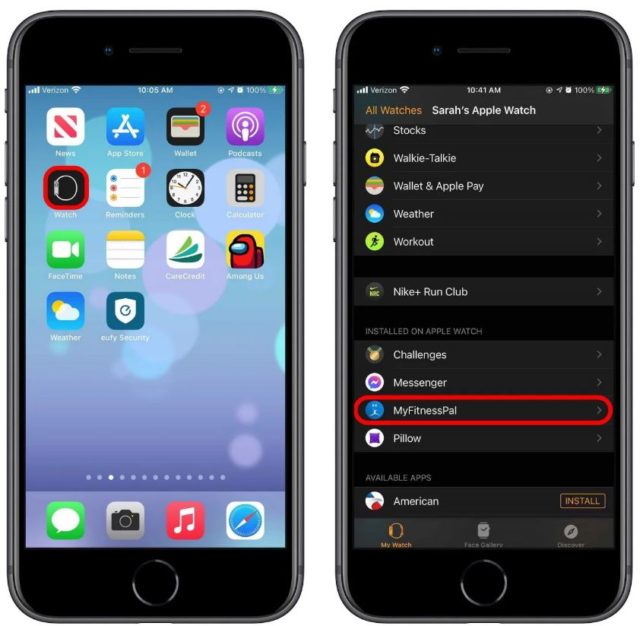
◉ Tắt hiển thị ứng dụng trên Apple Watch.
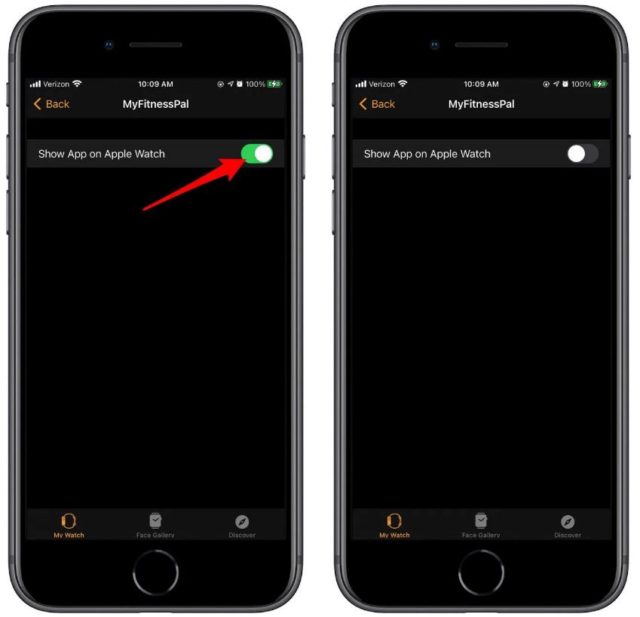
◉ Xóa ứng dụng trực tiếp từ Apple nhanh hơn.
◉ Tôi biết rằng các trò chơi trên Apple Watch rất thú vị, nhưng chúng làm tiêu hao pin của bạn rất nhiều, vì vậy hãy cân nhắc xóa chúng để bảo vệ tuổi thọ pin của bạn.
Giảm thông báo iPhone trên Apple Watch
Không có nghi ngờ gì khi nhận được thông báo trên Apple Watch từ bất kỳ ứng dụng nào trên iPhone là một điều tốt. Nhưng bạn phải từ bỏ một số trong số chúng để tiết kiệm thêm tuổi thọ cho pin đồng hồ. Đây là cách thực hiện:
◉ Mở ứng dụng Đồng hồ rồi đến tab Đồng hồ của tôi.
◉ Nhấp vào Thông báo
◉ Cuộn xuống phần Mirror iPhone Alerts From hoặc phản chiếu thông báo iPhone từ.
◉ Tìm kiếm ứng dụng và tắt cảnh báo từ bất kỳ ứng dụng nào mà bạn không cần thông báo.
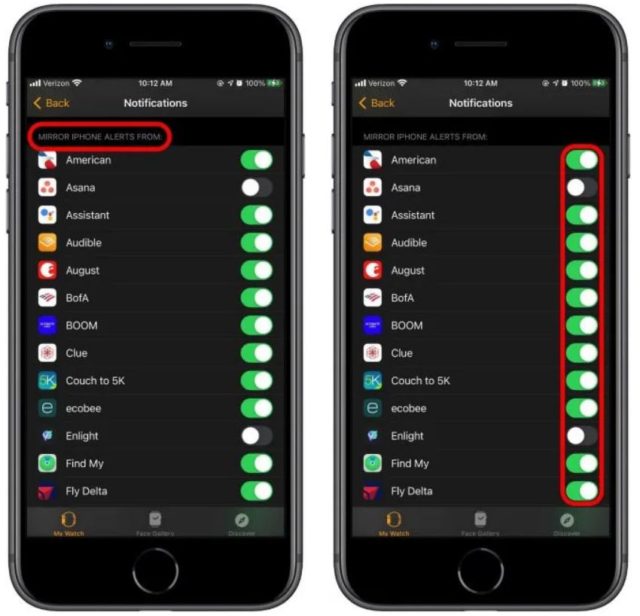
◉ iPhone của bạn càng ít tìm kiếm thông báo từ các ứng dụng này thì càng tiết kiệm pin.
Tắt Lời nhắc hoạt động của Apple Watch
Mặc dù chúng thường hữu ích và nếu bạn có thể làm mà không có chúng, việc tắt chúng có thể giúp ích rất nhiều trong việc kéo dài tuổi thọ pin nói chung. Đây là cách hủy lời nhắc hoạt động:
◉ Mở ứng dụng Đồng hồ rồi đến Đồng hồ của tôi.
◉ Nhấp vào Hoạt động.

◉ Nhấp vào Tắt thông báo, nếu đó là sở thích của bạn.
◉ Và nếu bạn vẫn muốn một số thông báo nhưng không phải những thông báo khác, bạn có thể cuộn xuống và tắt các lời nhắc khác nếu bạn thấy phù hợp.
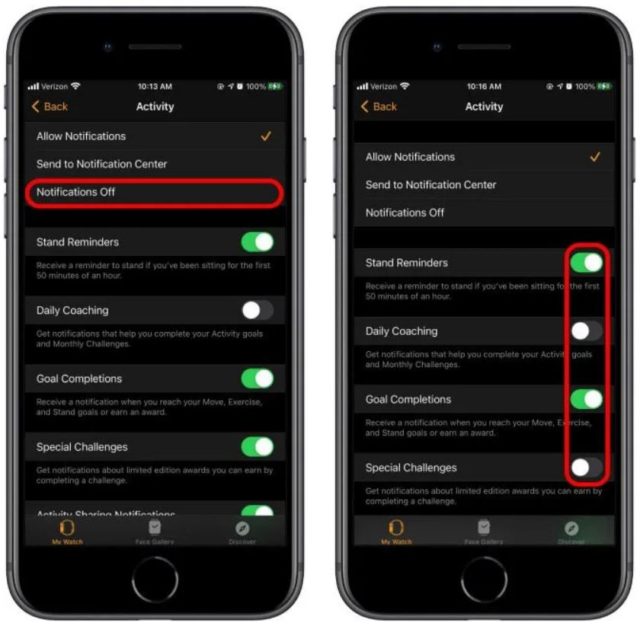
Tắt "Hey Siri" trên Apple Watch
Khi mặt đồng hồ đang bật, đồng hồ sẽ nghe thấy “Hey Siri”, nghĩa là nó sử dụng thêm một chút năng lượng pin mỗi khi bạn nhìn vào đồng hồ của mình. -Fone.
◉ Mở Cài đặt trên Apple Watch hoặc mở ứng dụng Đồng hồ trên iPhone.

◉ Nhấn vào Siri.
◉ Tắt tính năng nghe “Hey Siri”.
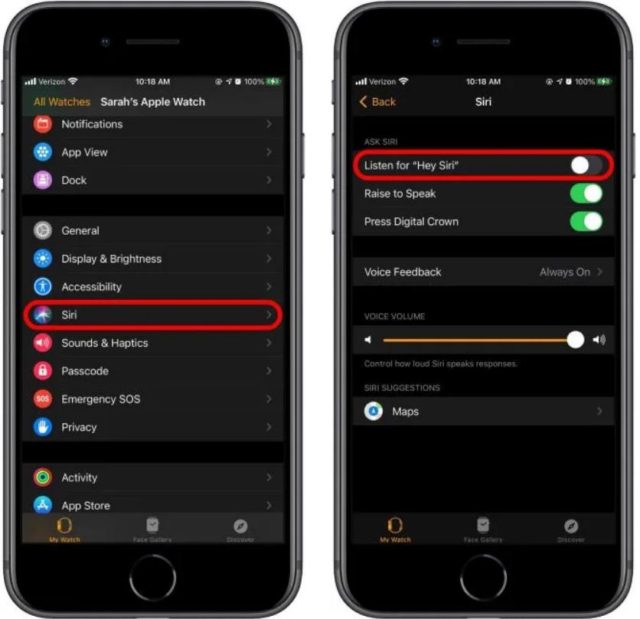
Tắt tính năng làm mới ứng dụng nền
Tính năng Làm mới ứng dụng nền tự động làm mới ứng dụng trong nền để thông tin mới nhất được hiển thị ngay lập tức khi bạn mở ứng dụng, nhưng việc bật chức năng này có nghĩa là bất kỳ ứng dụng nào bạn mở trong nền sẽ tiêu hao pin Apple Watch của bạn. Khi tắt tính năng này, chỉ các ứng dụng được sử dụng trong mặt đồng hồ mới tiếp tục cập nhật trong nền. Và để làm điều này:
◉ Mở ứng dụng Đồng hồ trên iPhone, sau đó đến tab Đồng hồ của tôi hoặc Đồng hồ của tôi, sau đó chọn Chung.
◉ Sau đó tắt cập nhật ứng dụng nền.
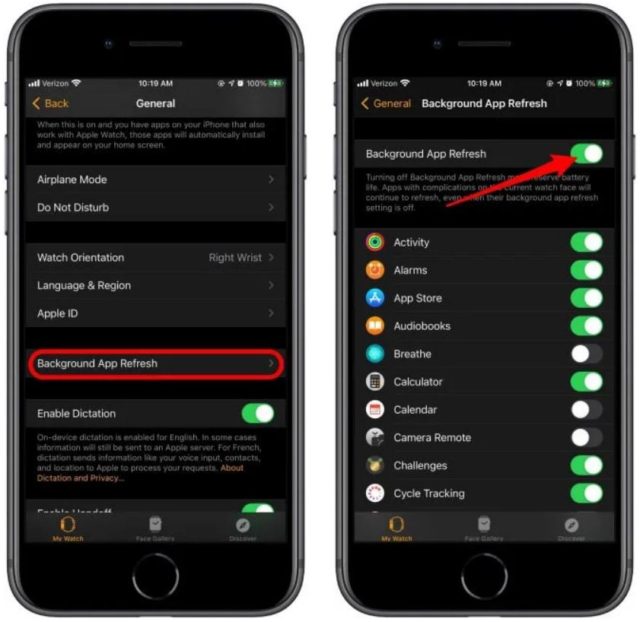
◉ Bạn cũng có thể tắt chọn lọc tính năng Làm mới ứng dụng nền cho một số ứng dụng nhất định nếu bạn không muốn tắt hoàn toàn.
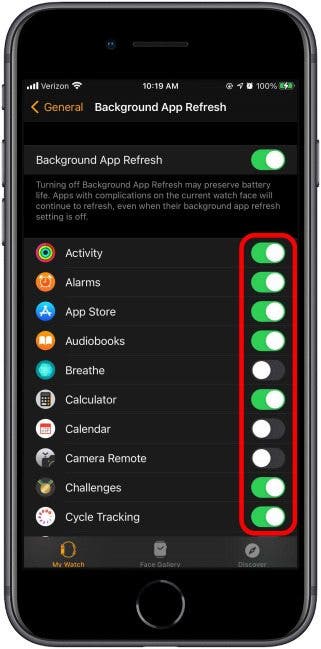
Tắt tải xuống tự động
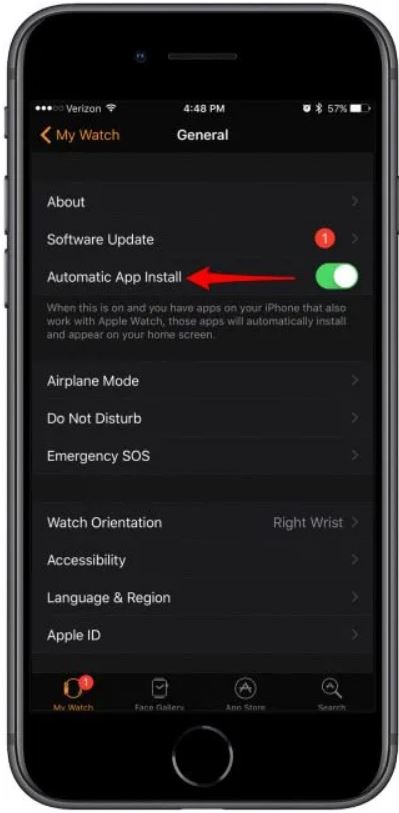
Khi bạn tải xuống một ứng dụng trên iPhone, ứng dụng đó sẽ tự động được tải xuống Apple Watch nếu có phiên bản cho đồng hồ. Kết nối này giữa các thiết bị đang tiêu hao pin. Bạn nên tắt các bản tải xuống tự động này để tiết kiệm pin và thay vào đó, hãy thêm thủ công các ứng dụng bạn muốn xem trên Apple Watch của mình trong phần Đồng hồ của tôi. Để tắt tải xuống tự động trên Apple Watch của bạn:
◉ Mở ứng dụng Đồng hồ trên iPhone, sau đó đến Đồng hồ của tôi, rồi đến Chung.
◉ Tắt cài đặt tự động của ứng dụng.
Tắt phản hồi xúc giác
Phản hồi xúc giác là một trong những nguyên nhân chính gây tiêu hao năng lượng. Apple Watch sẽ bật cảnh báo xúc giác “rung” để cho bạn biết rằng một thông báo đã đến, bạn có thể tắt tính năng này để tiết kiệm năng lượng. Để làm điều này:
◉ Mở ứng dụng Đồng hồ trên iPhone, sau đó là Đồng hồ của tôi.
◉ Nhấn vào Âm thanh & Haptics.
◉ Tắt Cảnh báo Haptic.
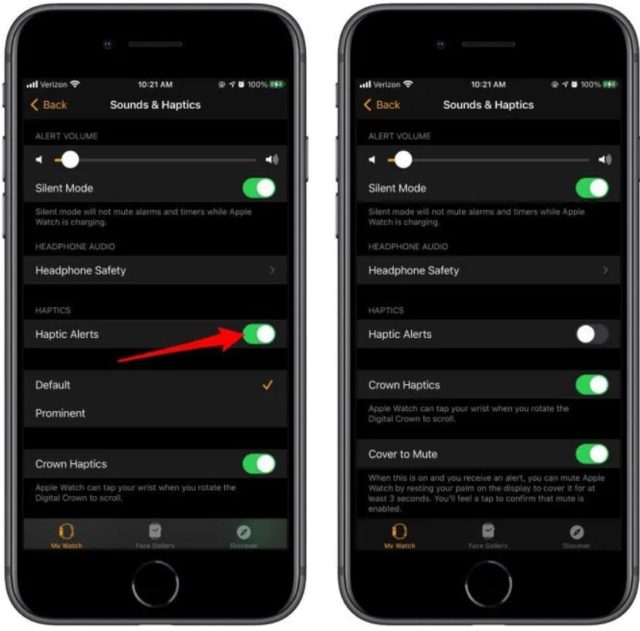
Ngừng đứng dậy khi bạn nâng cổ tay lên
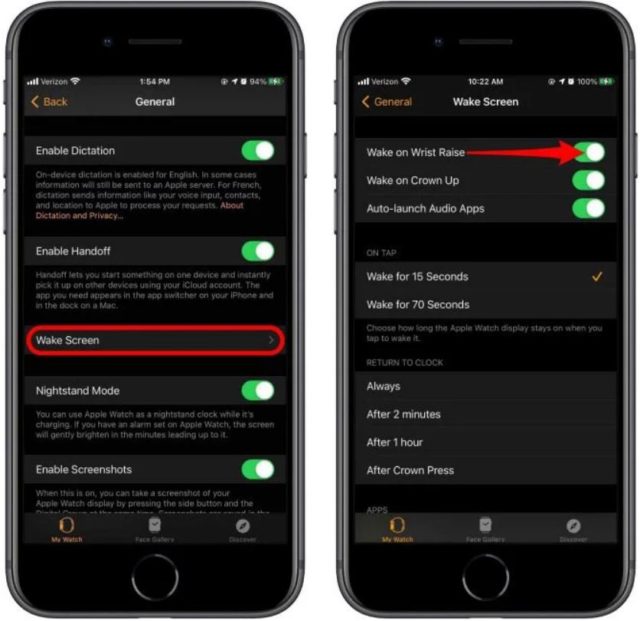
Khi bạn giơ cổ tay lên, màn hình Apple Watch sẽ tự động sáng lên để bạn có thể xem thời gian, thông báo, v.v. Chức năng này liên tục cảnh báo đồng hồ, cố ý hoặc vô ý. Thay vào đó, bạn có thể tắt thang máy để đánh thức và sử dụng tính năng nhấn vào màn hình. Điều này chắc chắn sẽ giúp bạn tiết kiệm pin suốt cả ngày. Để làm điều này:
◉ Mở ứng dụng Đồng hồ trên iPhone, sau đó đến tab Đồng hồ của tôi, rồi đến Chung.
◉ Chạm vào Màn hình đánh thức.
◉ Sau đó ngừng đứng dậy khi bạn nâng cổ tay lên.
◉ Tắt chế độ đánh thức trên Crown Up và tự động phát các ứng dụng âm thanh cũng có thể tiết kiệm pin.
Giảm độ trong suốt và chuyển động trên Apple Watch
Bạn có thể giảm độ trong suốt và chuyển động trên Apple Watch để cải thiện thời lượng pin. Để bật Giảm độ trong suốt và Giảm chuyển động trên Apple Watch của bạn:
◉ Mở ứng dụng Đồng hồ trên iPhone, sau đó là tab Đồng hồ của tôi.
◉ Nhấp vào Khả năng tiếp cận.
◉ Nhấn vào Giảm chuyển động, sau đó kích hoạt Giảm chuyển động.
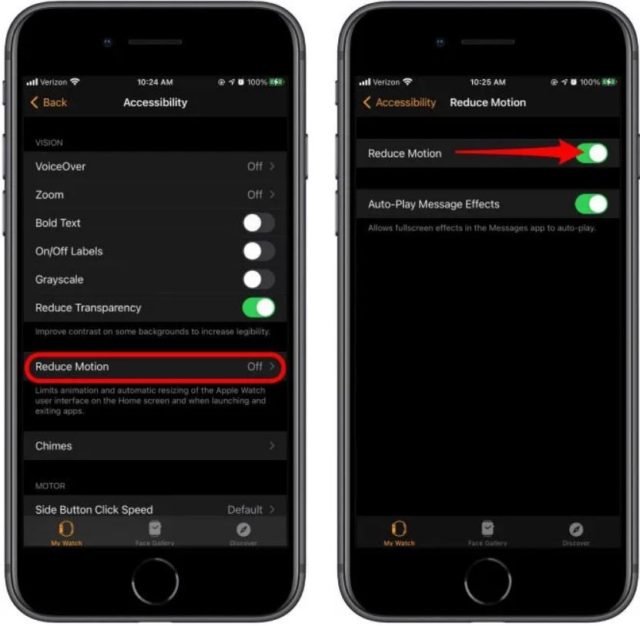
◉ Tự động tắt các hiệu ứng tin nhắn.
◉ Quay lại màn hình trước đó và bật tùy chọn giảm độ trong suốt.
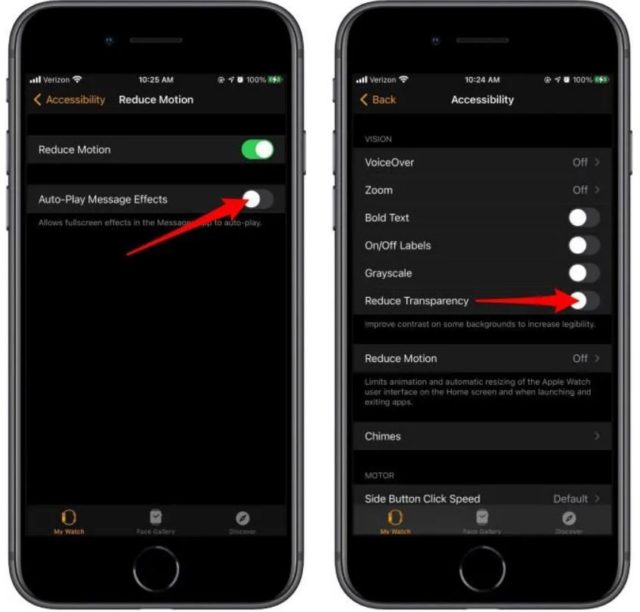
Sử dụng một mặt đồng hồ đơn giản
Mặt đồng hồ của bạn càng đơn giản thì càng ít tiêu thụ điện năng. Các pixel màu đen trên Apple Watch yêu cầu ít năng lượng hơn các pixel màu trắng hoặc màu. Ngoài ra, số lượng lớn các chi tiết trên mặt đồng hồ ảnh hưởng đến tuổi thọ pin. Để thực hiện điều này:
◉ Mở ứng dụng Đồng hồ trên iPhone rồi đến tab Đồng hồ của tôi.
◉ Nhấn vào tab Bộ sưu tập khuôn mặt ở cuối màn hình.
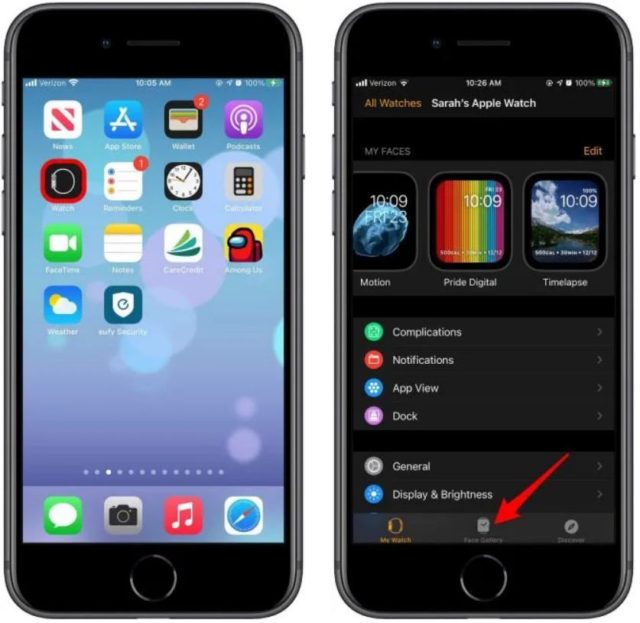
◉ Tại đây, bạn có thể cuộn qua các tùy chọn khác nhau cho các mặt đồng hồ.
◉ Chạm vào một trong những mặt đồng hồ đơn giản để chỉnh sửa.
◉ Tùy chỉnh mặt đồng hồ của bạn bằng cách chọn màu sắc và các cài đặt khác mà bạn thích.
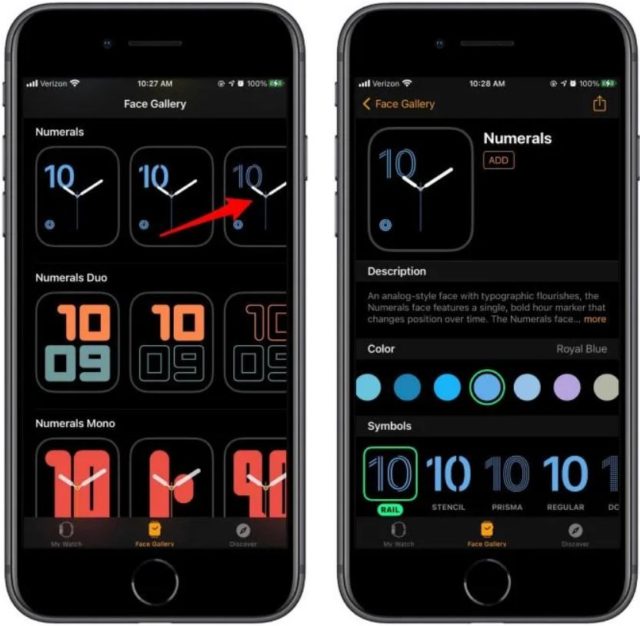
◉ Cuộn xuống phần Thêm. Nếu bạn tìm thấy từ Hoạt động hoặc cài đặt khác, bạn sẽ cần nhấp vào từ đó để thay đổi. Nếu phần cho biết "Tắt máy", điều đó có nghĩa là các tiện ích đã bị tắt và nếu chưa, bạn có thể tắt chúng từ trên cùng.
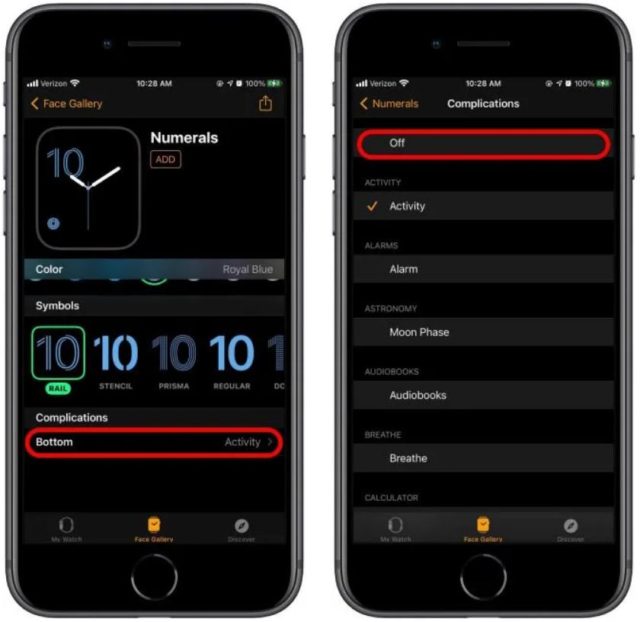
◉ Quay lại màn hình trước đó và chạm vào Thêm để đặt mặt đồng hồ.
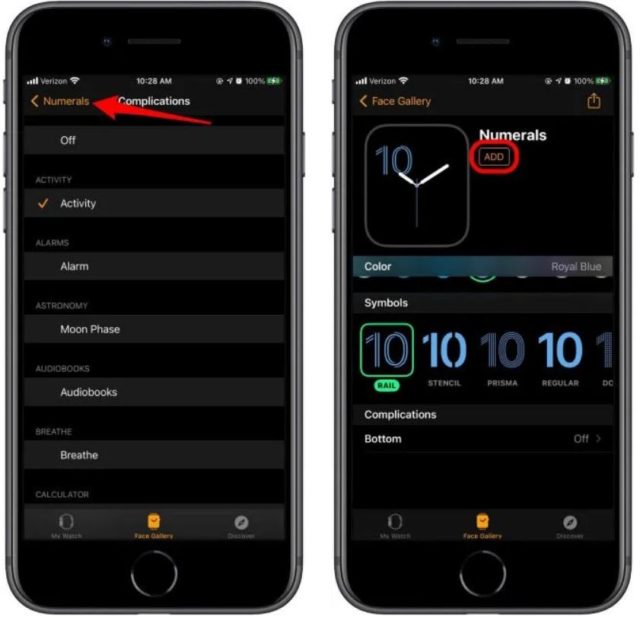
Bật Thang độ xám
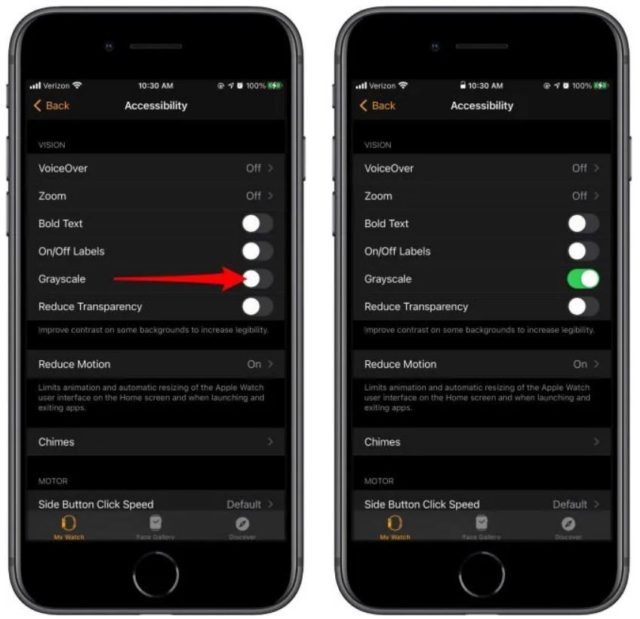
Không có nghi ngờ gì về việc nhiều màu tiêu thụ năng lượng và màu đen sử dụng ít năng lượng nhất, cũng như thang độ xám và nếu bạn muốn bật nó, đây là cách thực hiện:
◉ Mở ứng dụng Đồng hồ trên iPhone rồi đến tab Đồng hồ của tôi.
◉ Nhấp vào Khả năng tiếp cận.
◉ Bật thang độ xám.
Sử dụng chế độ nguồn chờ của Apple Watch
Chế độ Power Reserve cho Apple Watch không giống như chế độ nguồn điện thấp trên iPhone, và khi bạn kích hoạt nó, Apple Watch sẽ biến thành một chiếc đồng hồ rất bình thường, nghĩa là chỉ hiển thị thời gian. Vì vậy, điều này sẽ giúp ích rất nhiều trong việc duy trì tuổi thọ pin. Sau đây là cách thực hiện:
◉ Vuốt lên trên mặt đồng hồ để mở Trung tâm điều khiển của bạn.
◉ Nhấn vào phần trăm để hiển thị lượng pin bạn còn lại.
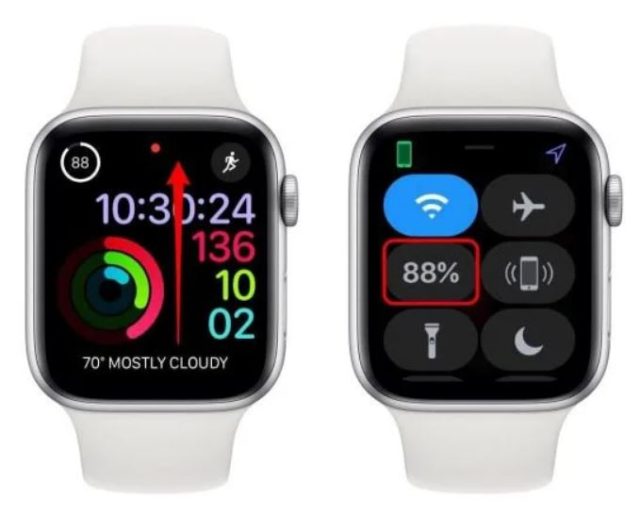
◉ Vuốt sang phải trên Dự trữ năng lượng hoặc Dự trữ năng lượng ở dưới cùng.
◉ Nhấn Tiếp tục để kích hoạt.
◉ Để tắt chế độ Dự trữ năng lượng, chỉ cần khởi động lại đồng hồ.
Nguồn:


Nếu tôi tắt tất cả các thông báo và tất cả các tính năng, nó sẽ trở thành một chiếc đồng hồ rất bình thường chỉ giúp tôi biết thời gian
Theo cách này, tôi không được lợi gì từ chiếc đồng hồ khi tắt tất cả các tính năng này và trong trường hợp này, tôi không đeo nó tốt hơn với mình, phiên bản thứ năm.
Tốt hơn hết là dùng đồng hồ Huawei .. Pin của đồng hồ Huawei tuyệt vời không gì sánh bằng đồng hồ Apple
Bài viết hay và chi tiết
شكرا لكم
Và nếu tôi làm tất cả những gì tôi đã làm trong bài viết, đồng hồ sẽ làm gì cho cô ấy?
Thà rằng chiếc đồng hồ này có một khuyết điểm rất lớn, vì chính xác thì pin không dùng được một ngày, và nói thẳng ra thì đồng hồ Huawei là chiếc đồng hồ tốt nhất trên thị trường cho đến nay. Tôi chỉ sạc nó hai tuần một lần, không thích Apple Watch, tôi sạc nó hàng ngày
Khi bạn thử đồng hồ Xiaomi, bạn sẽ bỏ đồng hồ Huawei vào thùng rác. Thời gian sạc của một số đồng hồ Xiaomi đã lên đến 45 ngày và thời gian sử dụng trung bình của một chiếc đồng hồ Xiaomi hiện đại với tất cả các tính năng của nó lên đến 24 ngày.
Cảm ơn vì bài viết tuyệt vời 🌹
TÔI. Tôi đang đối mặt với vấn đề tương tự mà ông Mahmoud gặp phải liên quan đến vận chuyển
Loại điện thoại của bạn là gì? Nếu giống với tôi, thì đây không phải là vấn đề, điều này là bình thường. Vui lòng cho tôi biết loại điện thoại của bạn
đẹp 👍
Làm ơn cho tôi hỏi thời gian sạc tối đa của iPhone 13 pro từ XNUMX lên XNUMX% là bao lâu, với tôi nó đạt XNUMX%, khoảng một tiếng, và tính năng sạc chậm tắt sau XNUMX%, nhưng còn lại XNUMX%. có thể ngồi hơn một giờ rưỡi
Tốt để bảo quản pin và đẹp nhất để tăng hiệu quả sản xuất của nó là quả táo.
Nhưng điều đáng chú ý là thời lượng pin mặc định lâu dài. Đây là năm thứ bảy tôi sử dụng đồng hồ thế hệ thứ hai bình thường và lưỡng cư và tương đối pin hoạt động trong XNUMX giờ hoặc theo mức sử dụng và điều này thật tuyệt vời theo mọi tiêu chuẩn và tôi sẽ không thay đổi nó cho đến khi nó chết trong tay tôi, theo ý Chúa, bởi vì nó vẫn còn đó Nó đáp ứng tất cả những gì tôi mong muốn, ngay cả khi hiệu suất của nó có phần cũ kỹ, và một số trong số đó là tuyệt vời và tốt hơn so với một phiên bản nâng cao thế hệ ngày càng chiếm ưu thế.
Mentaz